RNFile是一款好用的电脑文件重命名软件。使用RNFile可以对电脑中的文件进行批量重命名,简单好用;
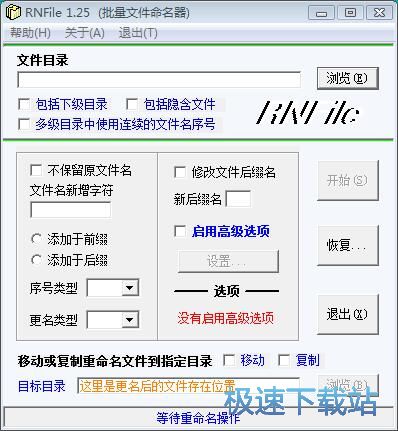
极速小编就给大家演示一下怎么使用RNFile批量重命名电脑中的文件吧。点击RNFile主界面文件目录右边的浏览按钮,打开文件夹浏览窗口,确定要进行批量重命名的文件所在的文件夹;

在文件夹浏览窗口中,找到想要进行重命名的文件保存的文件夹。用鼠标点击选中文件夹后,点击确定就可以将文件夹中的文件导入到RNFile中;

成功将文件夹导入到RNFile中。接下来我们就可以开始对文件重命名方式进行设置;

极速小编选择了使用不保留原文件名的选项,选择对文件进行重命名。如果文件比较多的话,可以选择序号类型,对文件进行编号;

RNFile会默认将重命名后的文件输出到源文件的文件夹中。我们就可以设置文件自定义文件输出路径。点击移动或复制重命名文件到指定目录设置中的移动,然后点击浏览,打开文件夹浏览窗口;

我们在文件夹浏览窗口中选择重命名图片文件设置自定义文件输出路径。用鼠标点击选中想要用来保存重命名文件的文件夹,然后点击确定,就可以完成重命名文件输出路径设置;

比较后我们点击开始,就可以开始对文件夹中的JPG图片进行批量重命名;

文件批量重命名完成。这时候RNFile会提示操作已经完成!总共重命名了6个扩展名为JPG的文件!点击确定就可以完成批量文件重命名;

这时候我们代开重命名文件的输出路径,就可以看到使用RNFile进行重命名后的JPG文件。我们还可以使用Restore文件夹中的文件将重命名文件进行恢复。

RNFile的使用方法就讲解到这里,希望对你们有帮助,感谢你对极速下载站的支持!